目的:介绍 Figma 插件;figma 插件开发从 0 到 1;
分享自己开发的想法
一、Figma 是什么,figma 插件是什么
Figma 初印象
figma 是一个 基于浏览器 的协作式 UI 设计工具
figma 插件初印象
加强功能:让选中元素一起旋转的同时,让每个元素自己单独旋转 ...
组合功能:让某批同类型元素先改变颜色,然后建立层次结构...
导出功能:将一些想要的元素内容设置为一些数据结构导出供其他程序使用...
导入功能:与导出功能相反...
替换重复工作
二、展示 lego-quiz-figma 初步功能
插件将选中元素保存为图片
根据不同场景,转化元素的位置
图片上传到后端
调整元素顺序
将当前场景保存,之后直接使用
将当前位置复制到剪切板
刷新当前选中元素,重新执行 1-5
格式
{
"data": [
{
"type": "container",
"name": "container_01",
"width": 222.78260803222656,
"height": 172.21739196777344,
"x": 16,
"y": 204,
"children": [
{
"type": "image",
"name": "玩具车3",
"width": 75.78260803222656,
"height": 50.21739196777344,
"x": 0,
"y": 0,
"index": [
0,
9,
0
],
"url": "https://sf6-ttcdn-tos.pstatp.com/img/edux-data/1627009282549ca8bcf0b17~0x0.png"
},
{
"type": "container",
"name": "container_02",
"width": 170.78260803222656,
"height": 124.21739196777344,
"x": 52,
"y": 48,
"children": [
{
"type": "image",
"name": "Frame_662",
"width": 151.78260803222656,
"height": 124.21739196777344,
"x": 11,
"y": 0,
"index": [
0,
9,
1,
0
],
"url": "https://sf3-ttcdn-tos.pstatp.com/img/edux-data/1627009282384e5da6a2689~0x0.png"
},
{
"type": "image",
"name": "玩具车2",
"width": 75.78260803222656,
"height": 50.21739196777344,
"x": 95,
"y": 9,
"index": [
0,
9,
1,
1
],
"url": "https://sf6-ttcdn-tos.pstatp.com/img/edux-data/1627009282222dfb3a4ffa4~0x0.png"
},
{
"type": "image",
"name": "玩具车1",
"width": 75.78260803222656,
"height": 50.21739196777344,
"x": 0,
"y": 45,
"index": [
0,
9,
1,
2
],
"url": "https://sf3-ttcdn-tos.pstatp.com/img/edux-data/16270092820316c732f80fe~0x0.png"
}
],
"index": [
0,
9,
1
]
}
],
"index": [
0,
9
]
}
],
"scene": "ER_L1"
}三、Figma 插件深入体会
组成元素
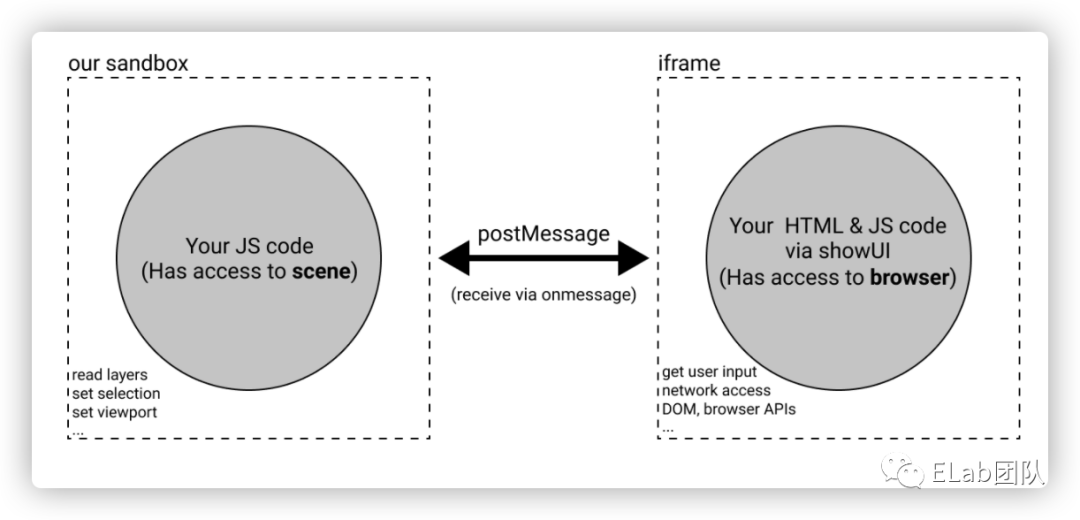
如上图所示,整个插件分为两个部分,左边成为沙箱线程,之后就叫做主线程,右边为 iframe 线程,之后就叫 UI 线程
整个插件的入口是主线程,主线程采用一种沙盒结构,其中存在类似 node 环境,可以运行 js 代码,访问 ES6 的 API,可以去操控 figma 里面的内容。
由主线程创建创建 iframe ,并将我们写的 html 插入,由主线程控制整个 iframe 的大小,在 html 中可以使用浏览器的 API,比如说向后端发起请求,可以和用户进行交流。
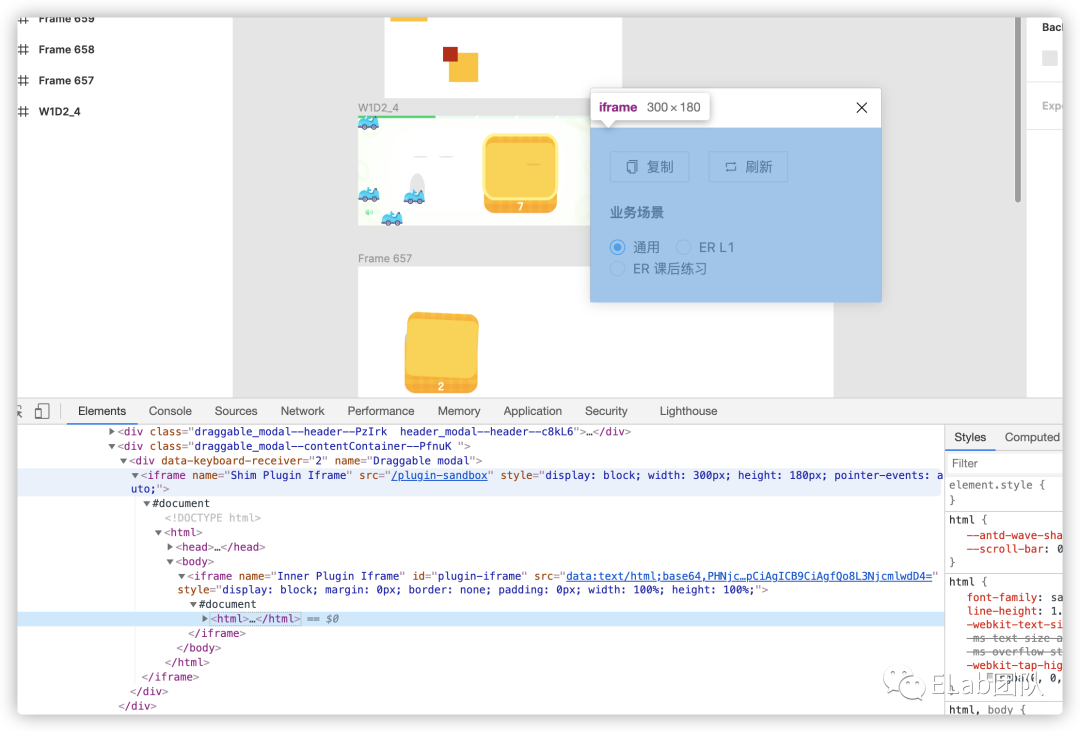
UI 线程与主线程通过 postMessage 相互通信,所以这里可以有个流程,主线程先运行,主线程设置接收UI线程信息的方法,创建 UI,UI 设置接收信息方法。注意:两者通信内容有限制,除了常见的JSON数据类型外,还有 blob,arraybuffer,像在 figma 中的一些对象都不能直接传输
这两个部分分别就是我们需要提供的两份文件
Figma 插件能做什么
读取本地文件中的图层和图层属性
插件能暴露文件的内容,这个内容指的是我们在 figma 插件中看到的,比如某个元素的尺寸,位置,层次结构,颜色,文本内容等,我们不仅能获取到,还能更改。
设计插件的 UI(
iframe)可以访问一些浏览器 API (有些 API 例外,例如
indexedDB)
有网络请求;打开文件;使用 canvas,webgl(pixi);使用 WebAssembly,使用音频 API;
四、从 0 到发布,走一遍流程
创建新插件
打开创建插件的窗口
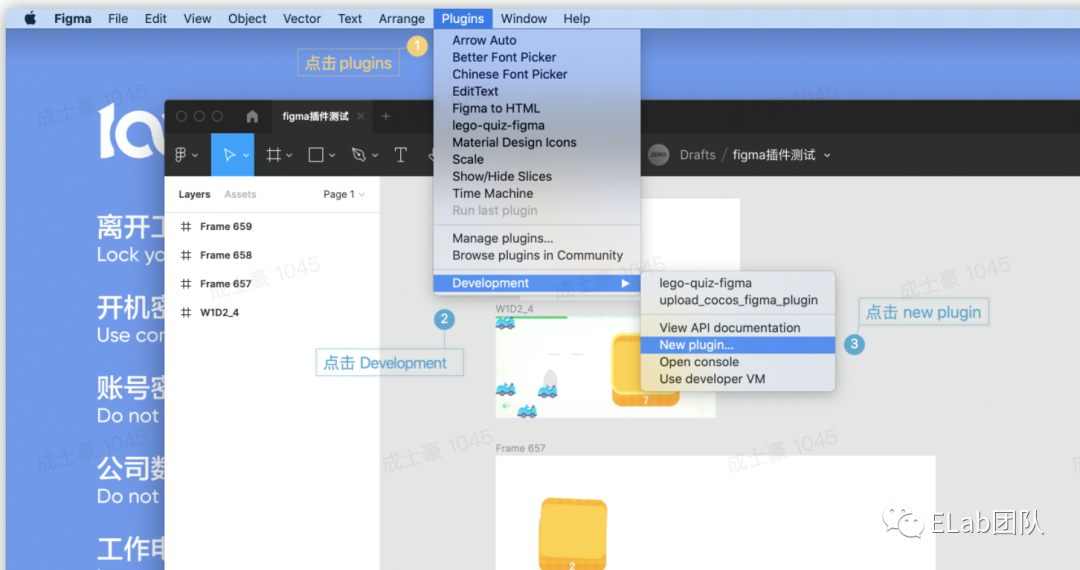
创建 manifest.json 文件
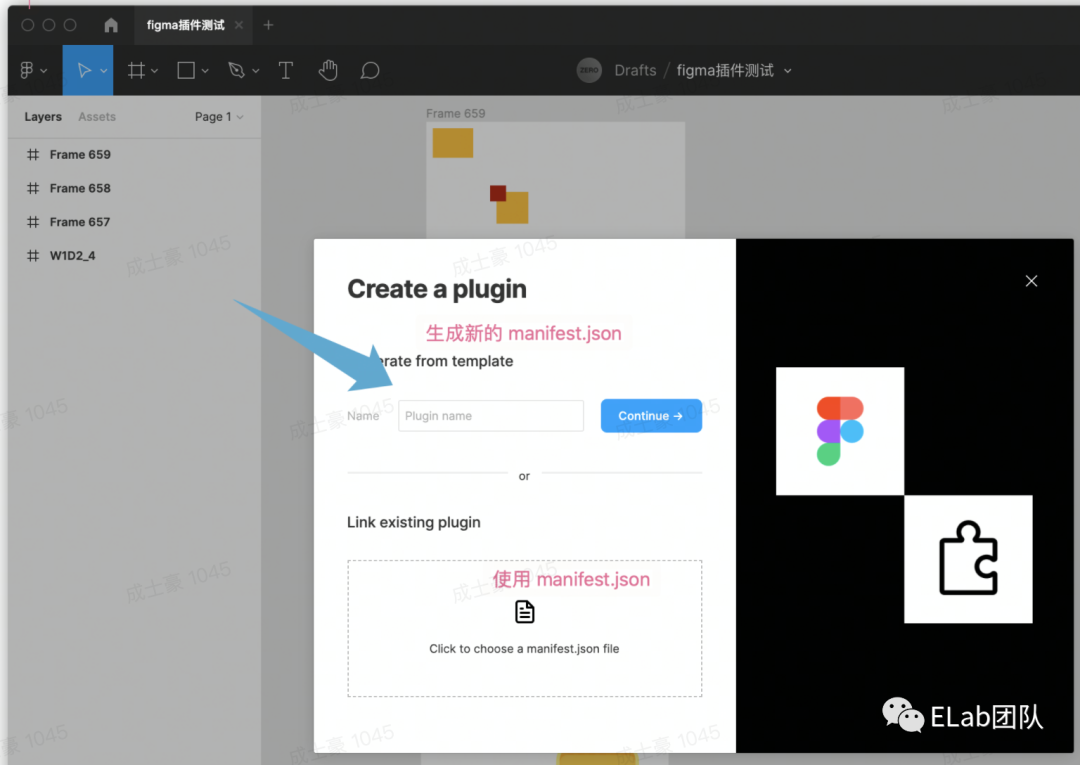
manifest.json 内容
{
"name": "lego-quiz-figma",
"id": "996264569045667578",
"api": "1.0.0",
"main": "dist/code.js",
"ui": "dist/ui.html"
}注意:id,main,ui
id
有一些操作必须得用到这个 id,否则操作会被拒绝,目前我在让 figma 存储一些内容时,必须得在这里声明 id,否则报错。这个 id 生成的方式是,上图中选 "生成新的 manifest.json" ,在生成的 json 文件中就带有属于当前插件的 id
Main 和 ui
回顾 figma 插件两大组成,main 对应主线程内容,ui 对应 ui 线程内容。这里存放的只是路径,在开发模式下,意味着懒加载,即启动时才去相应路径取文件,所以后面我们开发时可以使用 webpack watch 特性,每次更新程序都会把更新程序打包到 dist 文件下,在之后打开插件取的就是更新后的插件,在发布模式下,文件会上传至公司内部,因此地址会发生变化,需要手动上传更新
总结
Figma 插件开发时,只需要向 figma 软件提供一个 manifest.json 文件即可,但是在 manifest.json 文件中必须带有 ui 线程和主线程需要的两份文件地址,当然相应文件得存在。在完成一些特别的操作,需要提供 id,id 声明在 manifest.json 文件中。在开发模式下,dist 文件夹中的内容可以实时更新,在 figma 中重启插件即可应用新的插件内容。
创建 Main 和 ui 对应的文件
Figma 获取到 manifest.json 文件后,会先执行 main 中的内容
回顾
插件需要两个文件,主线程用于和 figma 进行交互,ui 线程用于和用户进行交互。我们开发肯定不是直接在这两个文件中写内容,而是将写的内容打包到这两个文件中。
webpack 配置在项目中,建议后续开发在我这个配置上更改,因为里面有些内容是 figma 官方提供,官方提供插件案例代码地址:figma 插件案例[1]
打包写入时有个细节,使用 HtmlWebpackInlineSourcePlugin 将代码嵌入到 ui.html 中,这里不能使用 link 或是 script 的 src 标签,因为 figma 只要 manifest.json 中声明的文件。
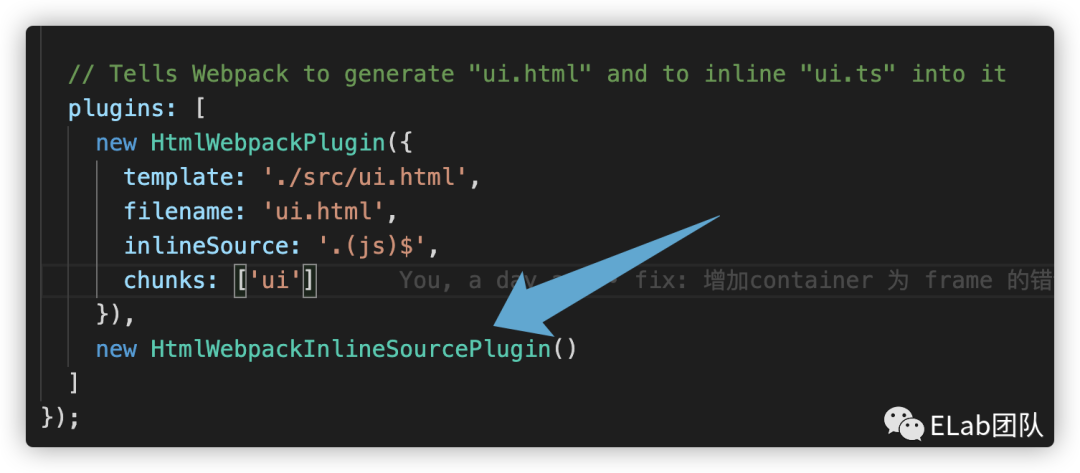
使用 ts 时安装 npm install --save-dev @figma/plugin-typings 获取 figma 中各种元素类型
编写主线程代码
/// <reference path="../../node_modules/@figma/plugin-typings/index.d.ts" />
import { receiveUIMessage, sendCurrentMode } from './ui-relation';
figma.showUI(__html__, { visible: true, width: 300, height: 180 });
function start() {
// 1. 设置接受 ui 方法,第一步
receiveUIMessage();
// 2. 获取当前模式, 并发送 UI
sendCurrentMode();
}
start();说明
Reference用作 figma 元素的类型提示第五行是主线程创建 ui 线程并赋予宽高
具体内容后面再看,主线程代码完成,并且创建了 ui ,接下来就是把我们写的 ui 嵌入
编写 UI 代码
return (
<div className="upload-image">
<div className="button-group">
<Button
loading={loading(imageInfo)}
icon={<CopyOutlined />}
id="copy-btn"
data-clipboard-text={addImageInfo(imageInfo)}
>
复制
</Button>
<Button onClick={updateEvent} icon={<RetweetOutlined />}>
刷新
</Button>
</div>
<p className="label-model">业务场景</p>
<Radio.Group onChange={onChange} value={model}>
{/* 中点y轴向下 */}
<Radio value={Models.COMMON_DEV}>通用</Radio>
{/* 0,0 y轴向下 */}
<Radio value={Models.ER_L1}>ER L1</Radio>
{/* 中点y轴向上 */}
<Radio value={Models.ER_GAME}>ER 课后练习</Radio>
</Radio.Group>
</div>
);这是使用 react 生成一个 div 标签,作为 ui 中的子节点,与平常开发网页类似,最后将有关内容全都集合在一个 ui.html 中
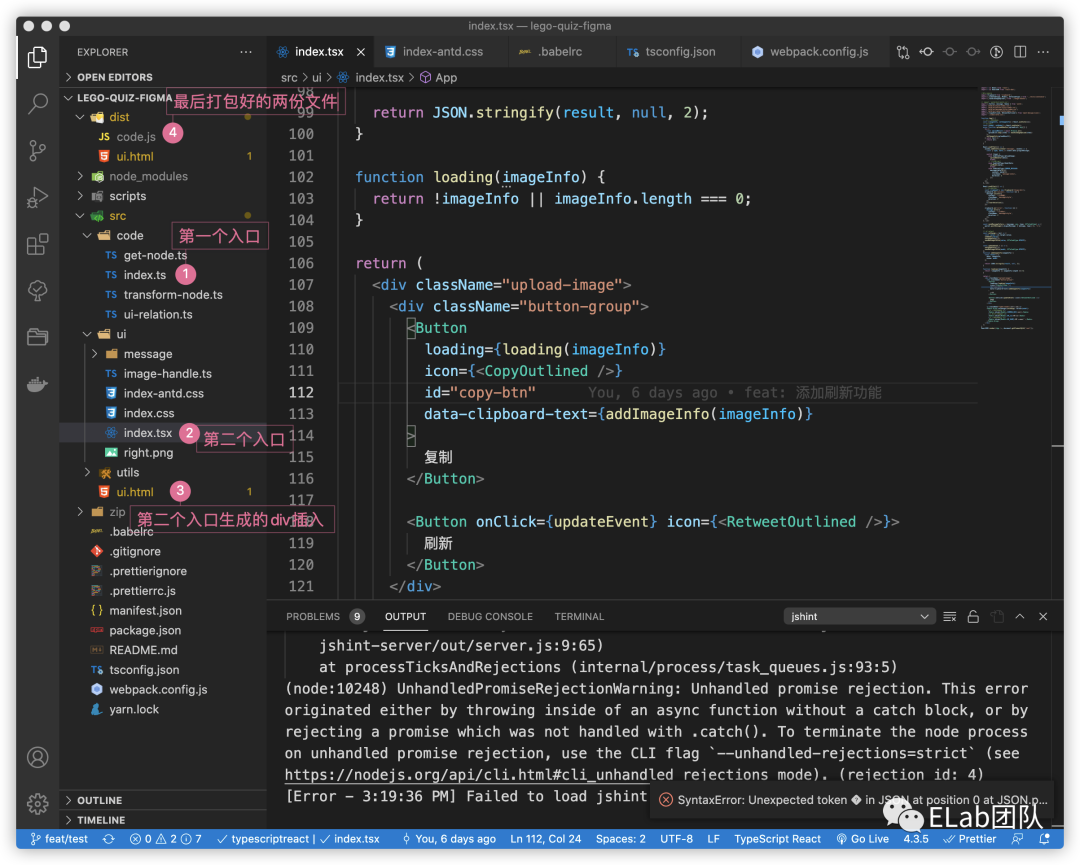
导入配置并执行
导入 manifest.json 过程之前已经介绍,导入后执行过程如下
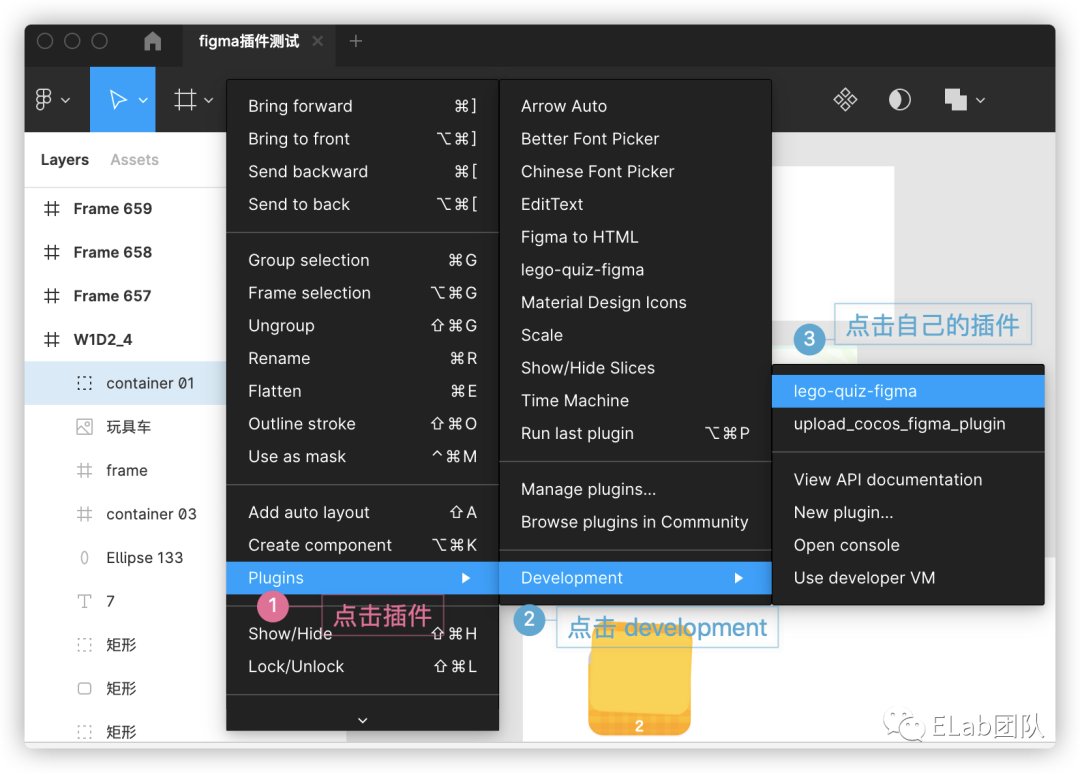
点击执行-->执行主线程文件-->创建 iframe-->插入 UI 内容
发布插件
找到插件管理
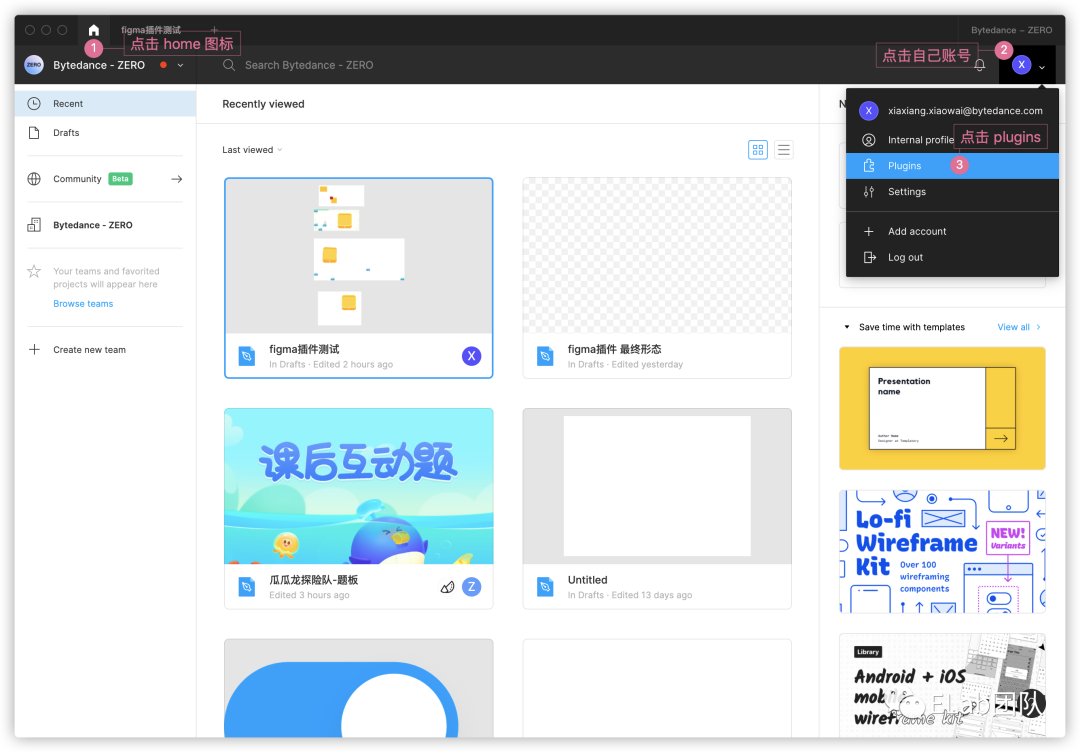
发布插件
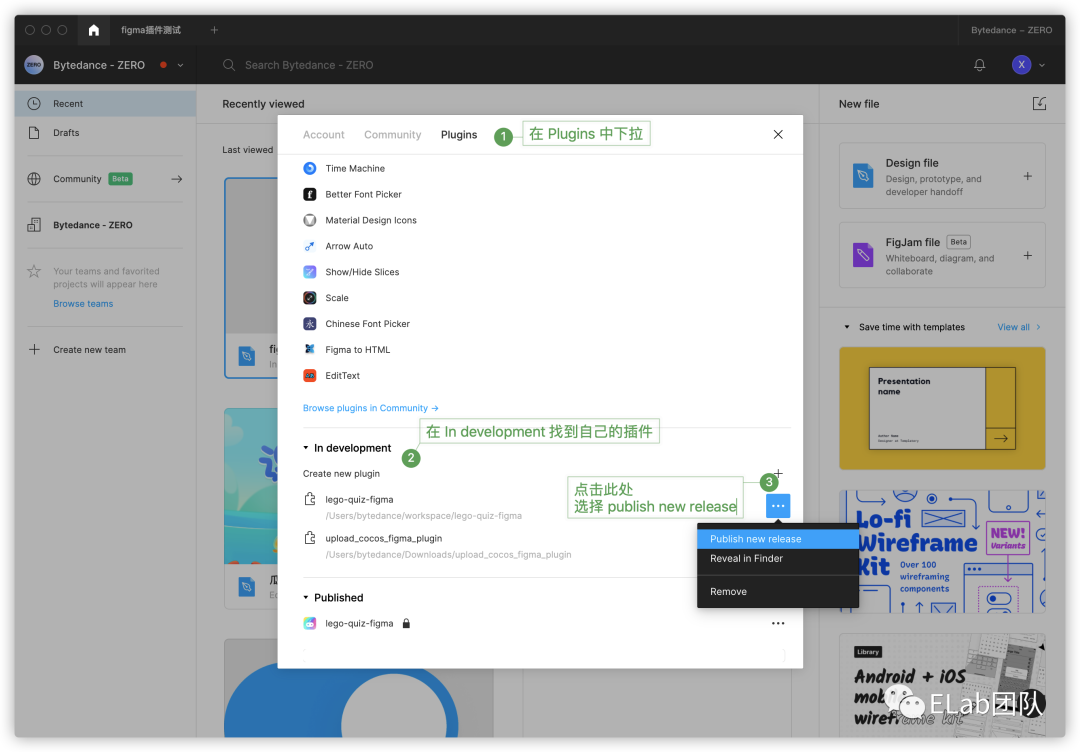
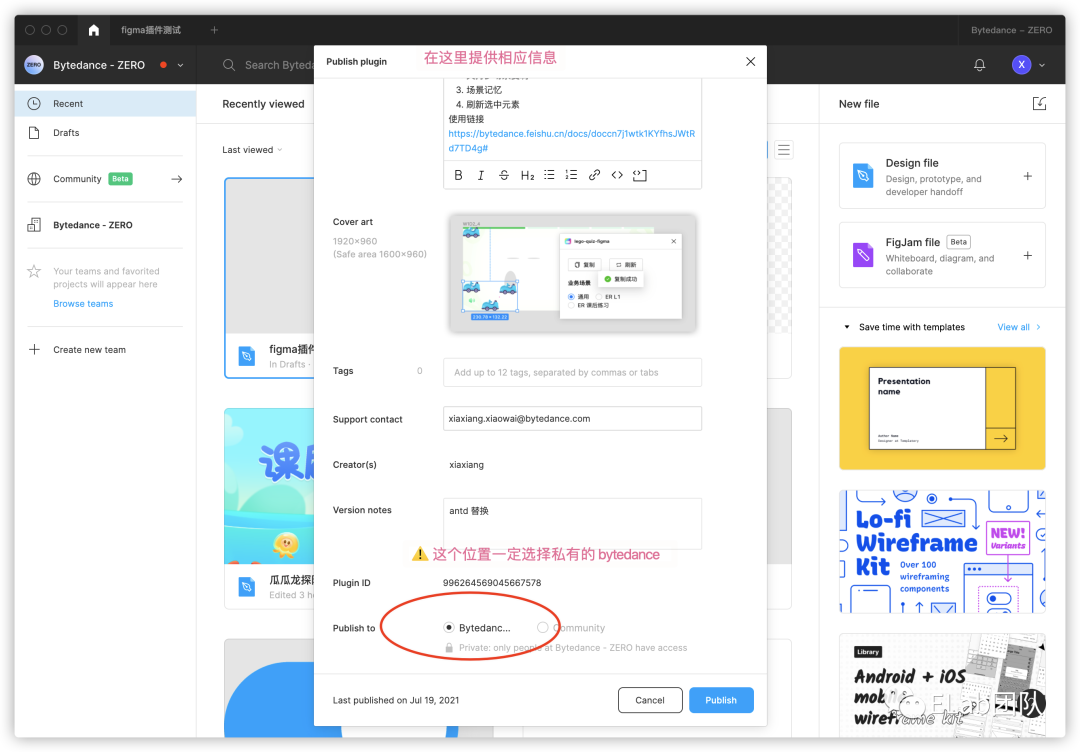
五、介绍 lego-quiz-figma 细节
主线程文件名为 code
Code 相关细节
code 通过
postmessage接收和传输消息
// 发送消息到 UI
export function transferUIData(transferData: CodeToUIData) {
figma.ui.postMessage(transferData);
}
// 接受来自 UI 的消息
export function receiveUIMessage() {
figma.ui.onmessage = ({ message, type }) => {
if (type === UIToCodeType.UPDATE) {
figmaStorage.setData('model', message);
startDataTransform();
}
};
}Figma 存储和获取信息,用于存储当前选中的场景,下次打开时使用,这里的 api 就需要使用到 id,没有提供会报错(不能使用
LocalStorage和indexedDB)
export const figmaStorage = {
cache: {},
async getData(key: string) {
if (this.cache[key]) {
return this.cache[key];
}
// 主要 api
const value = await figma.clientStorage.getAsync(key);
this.cache[key] = value;
return value;
},
// value 可以是任意类型数据
setData(key: string, value: any) {
if (this.cache[key] && this.cache[key] === value) {
return;
}
this.cache[key] = value;
// 主要 api
return figma.clientStorage.setAsync(key, value);
}
};获取选中元素,转化为结构化数据通过
postmessage传输到 ui 线程,
获取选中元素的顺序是有问题的:
选中此页面上的节点。每个页面分别存储自己的选择。选择中的节点顺序是未指定的,您不应该依赖它
我的解决方案,记录下每个元素的层级信息 [0,8,4],[1,6,5],[0,8,5],[1,7],[2] 根据每位数值判定谁是上级谁是下级(先后顺序判断 )
获取选中节点 api: figma.currentPage.selection,得到选中元素的数组
遍历每一个元素,将每个元素转化成预期数据结构并存入一个数组中
不同场景下,每个元素的坐标略有差异,每个元素经过转化后的类型
// 1. 创建对象
const nodeData = {
type: exportNodeType,
name: normalName,
width: width,
height: height,
x: x + pos.x,
y: y + pos.y,
bytes,
children: null
};type:分为四种类型,zone:热区,locateDot:锚点,container:容器,image:图片
热区:表示一块区域,这块区域用于一些判断操作,最后预览时不会显示,比如某些点击事件只能在这里面进行操作,比如某些元素只能在区域内部移动等
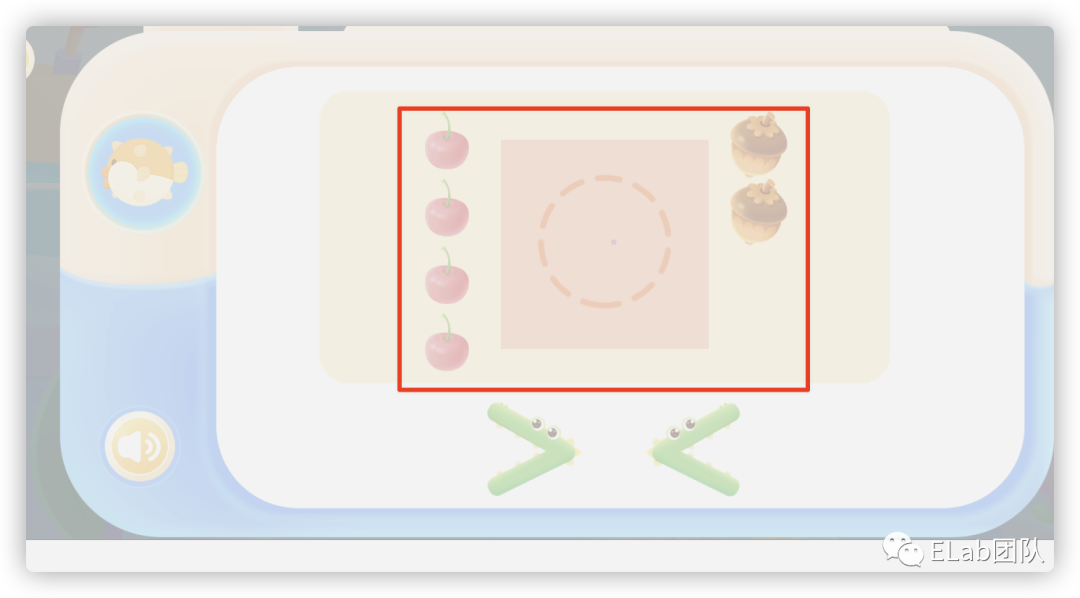
锚点:给某些元素提供一个参考原点,便于计算
容器:专门用作多级目录使用,存储自己以及孩子的信息,container 自己没有需要显示的内容
图片:基本上能看到的内容都属于图片类型
转化过程需要注意:在 figma 中,frame 和 group 坐标计算方式是不同的
转化过程
建立一个原点,让选中的所有元素的 x 和 y 都是基于这个原点,剔除 frame 对其孩子的影响
const pos = {
x: 0,
y: 0
};
let temp = findFrameNode(node.parent);
let ratio = 1;
while (temp) {
ratio = temp.width / CONVENTION_SIZE.width;
if (frameMayBeContainer(temp, ratio)) {
break;
}
if (temp.parent.type !== 'PAGE') {
// 当前 frame 在 page 中的地方
pos.x += temp.x;
pos.y += temp.y;
}
temp = findFrameNode(temp.parent);
}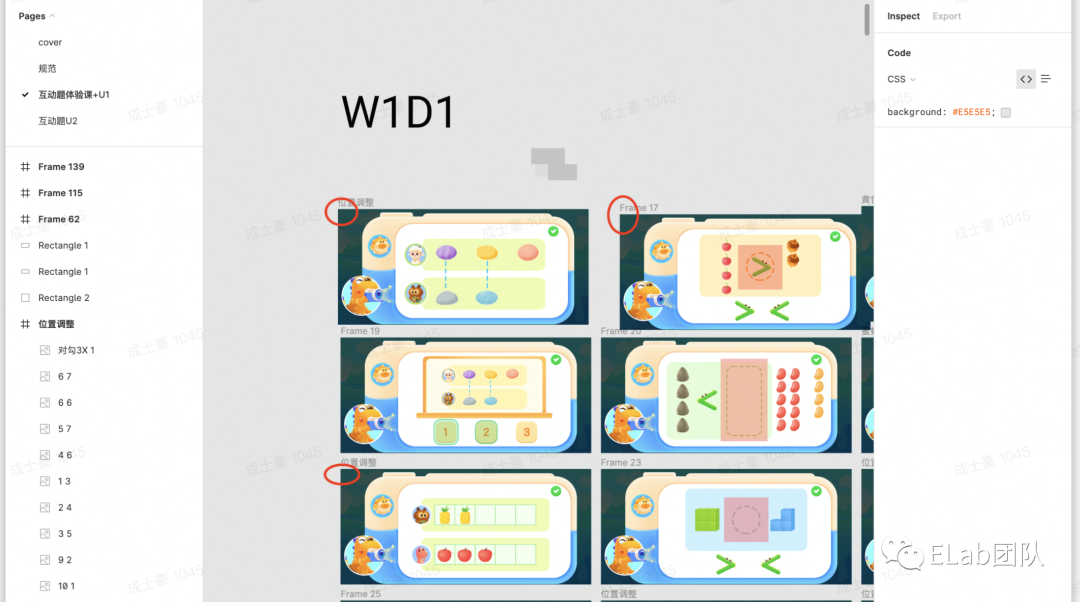
如果元素是图片,将图片导出成 Uint8Array 格式存入 bytes 属性中
// 遍历 node
if (exportNodeType === 'image') {
nodeData.bytes = await node.exportAsync({
format: 'PNG',
constraint: {
type: 'SCALE',
value: 1.5
}
});
delete nodeData.children;
}如果元素是 container 并且有孩子,那么递归调用自己
if ('children' in node) {
for (const child of node.children) {
nodeData.children.push(await getImageInfo(child, originNode));
}
}前面工作完成后,就可以开始转换每个元素的坐标,影响坐标的元素有两大点,第一大点是当前场景,第二大点是选中节点是 container 类型
转化方法如下
// nodeInfo 为节点转化后的信息,position 相对原点
// originInfo 是离节点最近的参考点,主要用于 container,如果没有 container,最近参考点就是原点
function getModelPosition(nodeInfo: ExportNodeInfo, originInfo) {
return {
[Models.COMMON_DEV]: () => ({
x: normalNum(
nodeInfo.x - originInfo.originX - originInfo.w + nodeInfo.width / 2
),
y: normalNum(
nodeInfo.y - originInfo.originY - originInfo.h + nodeInfo.height / 2
)
}),
[Models.ER_L1]: () => ({
x: normalNum(nodeInfo.x - originInfo.originX),
y: normalNum(nodeInfo.y - originInfo.originY)
}),
[Models.ER_GAME]: () => ({
x: normalNum(
nodeInfo.x - originInfo.originX - originInfo.w + nodeInfo.width / 2
),
y: normalNum(
-nodeInfo.y + originInfo.originY + originInfo.h - nodeInfo.height / 2
)
})
};
}这里还要考虑在 edit 中,三个场景的区别,方便后续将数据传入并解析
首先分析上述代码,以 ER_L1 为例,同时这也是最容易转换的情况
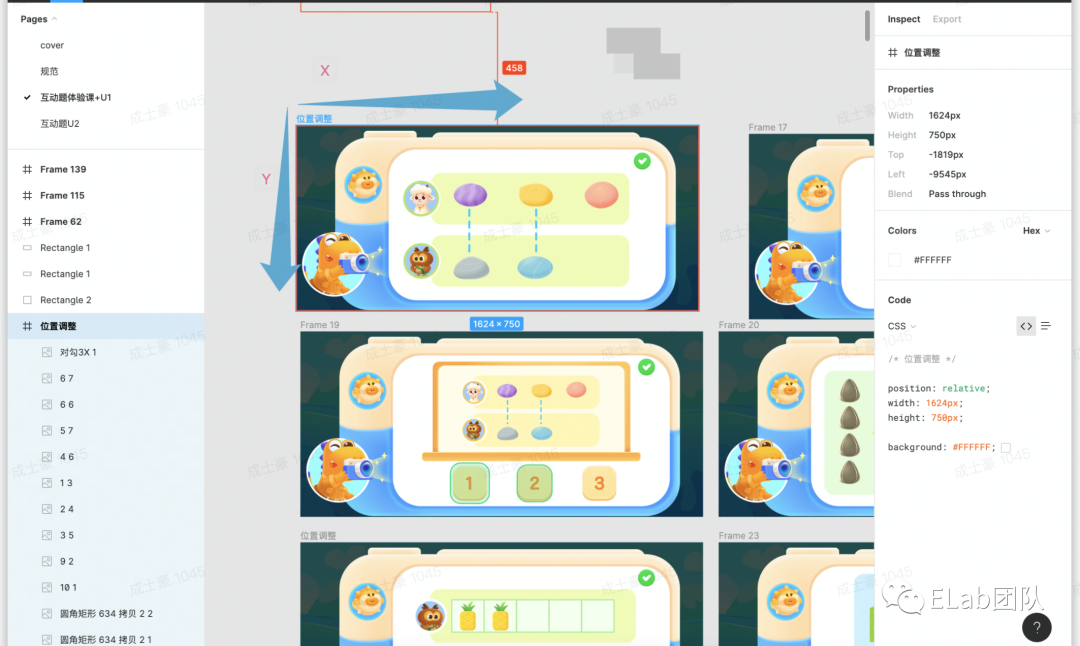
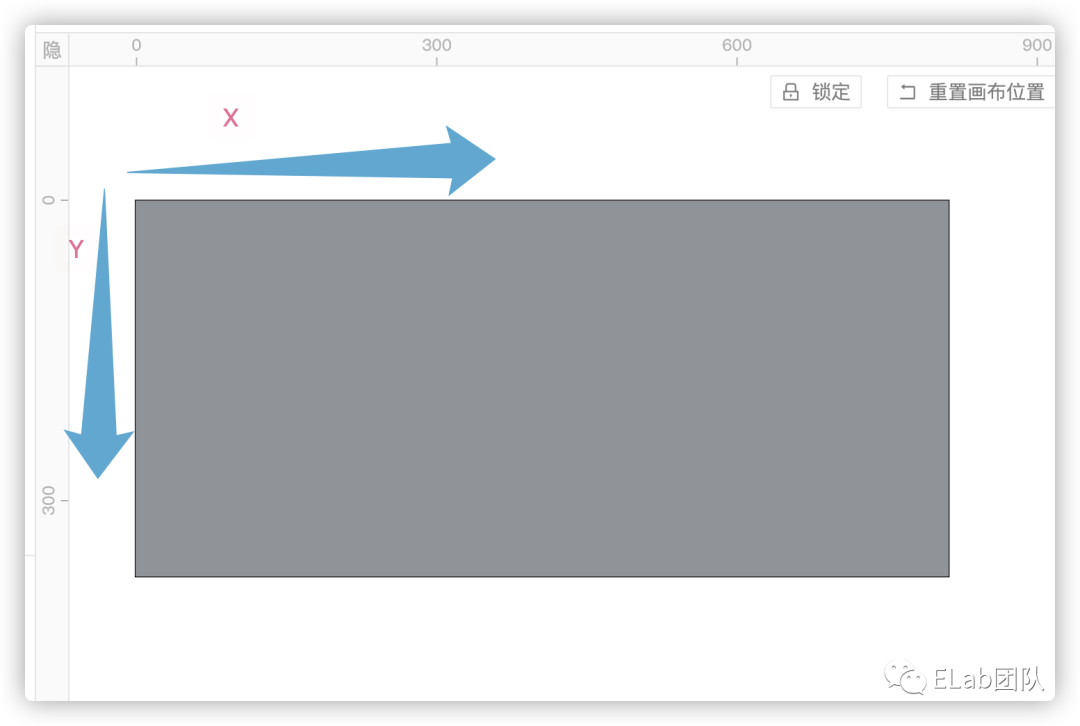
ER_L1 坐标计算方式与 figma 相同,因此不需要进行坐标变换,减去最近参考点坐标的原因如下
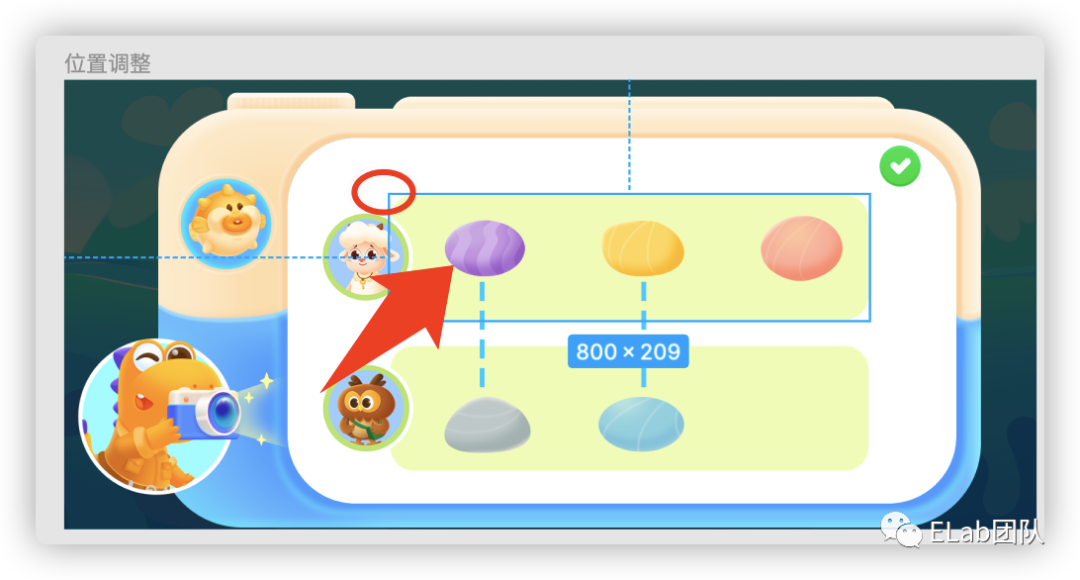
有同学肯定会问,之前把参考点都置为原点,现在又把参考点置为最近参考点,有必要吗?
有,置为原点原因在于:可能直接复制 frame 下的元素,此时该元素的 X 和 Y 的参考点就应该是原点,而不是 父节点frame。还原的原因是复制 container 时,由于要记录层级关系,因此要转化为相对于父节点的坐标,而非全局坐标
UI 相关细节
UI 接收 code 消息
window.addEventListener('message', (event) => {
const { type, data } = event.data.pluginMessage;
switch (type) {
case CodeToUIType.UploadImage:
uploadHandler(data);
break;
// 初始化 模式
case CodeToUIType.ModelData:
setModel(data);
break;
case CodeToUIType.COMMON_MESSAGE:
message[data[0]]({
content: data[1],
className: 'message-style',
duration: 2
});
}
});UI 向 code 发送消息
const sendMessageToCore = (message: any, type: UIToCodeType) => {
// pluginMessage, * 是不可变的
parent.postMessage({ pluginMessage: { message, type } }, '*');
};业务场景区别
三个场景 x 轴正方向都是 向右👉
通用:COMMON_DEV,锚点在 (0.5,0.5),y 轴正方向 向下👇
ER L1:ER_L1,锚点在(0,0),y 轴正方向 向下👇
ER 课后练习:ER_GAME,锚点在 (0.5,0.5),y 轴正方向 向上👆
六、体会与交流
我的体会
Figma 插件能做一些我们手动做的事,因此有些规律性工作可以使用 figma 插件
我们不能总是向 UI 设计师索取内容,假如看到一些好的元素,好好利用 figma 插件导入一些资源,给 UI 一些惊喜也是好的
我做的功能是导出自定义格式数据,可扩展性不高,后续可以调研如果导出一种通用的格式
Figma 有些比较有趣的内容,比如可以直接导出 Uint8Array 格式的图片,可以细腻控制每一个元素
可以多多交流 制作插件的体会
Figma 对插件的展望
更多的访问文件、用户、团队信息、评论
完全访问团队库
在事件上触发插件代码,挑战在于:性能下降,内部稳定性,外部稳定性
长时间允许插件
属性面板/工具栏中设置插件
插件的键盘快捷键
文件浏览器中的插件
访问版本历史记录
辅助函数 API
插件的 Figma UI 组件,能够倒入 Figma 中的元素
插件分析错误报告
不会做
桌面特定的API
加载外部字体
参考资料
[1]
figma 插件案例: https://github.com/figma/plugin-samples/tree/master/webpack
关于奇舞团
奇舞团是 360 集团最大的大前端团队,代表集团参与 W3C 和 ECMA 会员(TC39)工作。奇舞团非常重视人才培养,有工程师、讲师、翻译官、业务接口人、团队 Leader 等多种发展方向供员工选择,并辅以提供相应的技术力、专业力、通用力、领导力等培训课程。奇舞团以开放和求贤的心态欢迎各种优秀人才关注和加入奇舞团。
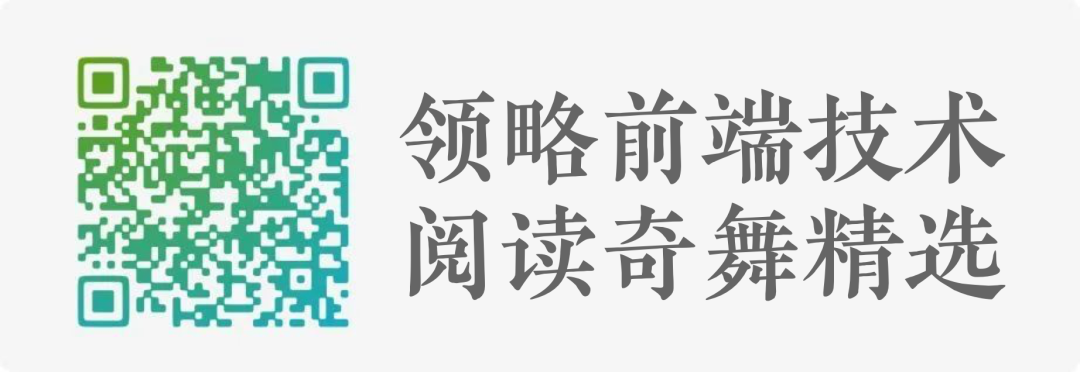





















 1888
1888











 被折叠的 条评论
为什么被折叠?
被折叠的 条评论
为什么被折叠?








